Come utilizzare il codice della Apple Gift Card, della carta regalo App Store o della carta regalo App Store e iTunes
Utilizza il codice della carta regalo nell'App Store o nell'app Apple Music per gli acquisti con l'Apple Account, come gli acquisti di app, abbonamenti e molto altro.
Utilizzare il codice della carta regalo
Utilizza il codice della tua carta regaloScopri cosa puoi acquistare con la Apple Gift Card, la carta regalo App Store e la carta regalo App Store e iTunes o con il saldo dell'Apple Account.
Utilizzare una carta regalo su un dispositivo
Puoi utilizzare il codice della carta regalo sul tuo dispositivo per aggiungere fondi al saldo del tuo Apple Account.
Utilizzare il codice della carta regalo nell'App Store su iPhone
Trova il codice di 16 cifre sul retro della carta. Per alcune carte regalo, potrebbe essere necessario staccare o grattare delicatamente l'etichetta per vedere il codice.
Apri l'app App Store.
Nella parte superiore dello schermo, tocca il o la tua foto.
Tocca Usa carta regalo o codice promozionale. Se non viene visualizzata l'opzione Usa carta regalo o codice promozionale, accedi con il tuo Apple Account.
Tocca Usa la fotocamera e segui le istruzioni sullo schermo. Se riscontri problemi con l'utilizzo del codice della carta, tocca “Puoi anche digitare il codice” e poi segui le istruzioni sullo schermo.
Tocca Usa codice.
Se hai la carta dell'Apple Account in Apple Wallet, il saldo verrà visualizzato nell'app Wallet quando utilizzi il codice di una carta regalo sul saldo del tuo Apple Account. Scopri di più sull'uso di Apple Wallet.
Utilizzare il codice della carta regalo nel Wallet su iPhone
Trova il codice di 16 cifre sul retro della carta. Per alcune carte regalo, potrebbe essere necessario staccare o grattare delicatamente l'etichetta per vedere il codice.
Apri l'app Wallet.
Tocca la carta di Apple Account.
Tocca e poi Utilizza codice.
Tocca Usa la fotocamera e segui le istruzioni sullo schermo. Se riscontri problemi con l'utilizzo del codice della carta, tocca “Puoi anche digitare il codice” e poi segui le istruzioni sullo schermo.
Tocca Usa codice.
Non riesci a utilizzare il codice della carta regalo?
Utilizzare una carta regalo su iPad
Trova il codice di 16 cifre sul retro della carta. Per alcune carte regalo, potrebbe essere necessario staccare o grattare delicatamente l'etichetta per vedere il codice.
Apri l'app App Store.
Nella parte superiore dello schermo, tocca il pulsante di accesso o la tua foto.
Tocca Usa carta regalo o codice promozionale. Se non vedi l'opzione Usa carta regalo o codice promozionale, accedi al tuo Apple Account.
Tocca Usa la fotocamera e segui le istruzioni sullo schermo. Se riscontri problemi con l'utilizzo del codice della carta, tocca “Puoi anche digitare il codice” e poi segui le istruzioni sullo schermo.
Tocca Usa codice.
Non riesci a utilizzare il codice della carta regalo?
Utilizzare il codice di una carta regalo su Apple Vision Pro
Trova il codice di 16 cifre sul retro della carta. Per alcune carte regalo, potrebbe essere necessario staccare o grattare delicatamente l'etichetta per vedere il codice.
Apri l'app App Store.
Nella parte superiore dello schermo, tocca il pulsante di accesso o la tua foto.
Tocca Usa carta regalo o codice promozionale. Se non viene visualizzata l'opzione Usa carta regalo o codice promozionale, accedi con il tuo Apple Account.
Tocca Usa la fotocamera e segui le istruzioni sullo schermo. Se riscontri problemi con l'utilizzo del codice della carta, tocca “Puoi anche digitare il codice” e poi segui le istruzioni sullo schermo.
Tocca Usa codice.
Non riesci a utilizzare il codice della carta regalo?
Utilizzare il codice di una carta regalo su Mac
Trova il codice di 16 cifre sul retro della carta. Per alcune carte regalo, potrebbe essere necessario staccare o grattare delicatamente l'etichetta per vedere il codice.
Su Mac, apri l'App Store.
Fai clic sul tuo nome o sul pulsante di accesso nella barra laterale.
Fai clic su Usa carta regalo. Potresti dover accedere con il tuo Apple Account.

Fai clic su Usa la fotocamera e segui le istruzioni sullo schermo. Se hai problemi a utilizzare il codice della carta, inserisci il codice manualmente.
Non riesci a utilizzare il codice della carta regalo?
Utilizzare il codice di una carta regalo su un PC Windows
Trova il codice di 16 cifre sul retro della carta. Per alcune carte regalo, potrebbe essere necessario staccare o grattare delicatamente l'etichetta per vedere il codice.
Apri l'app Apple Music o l'app Apple TV.
Fai clic sul tuo nome in fondo alla barra laterale e poi su Usa codice. Potresti dover effettuare prima l'accesso al tuo Apple Account.
Segui le istruzioni sullo schermo e poi fai clic su Usa codice.
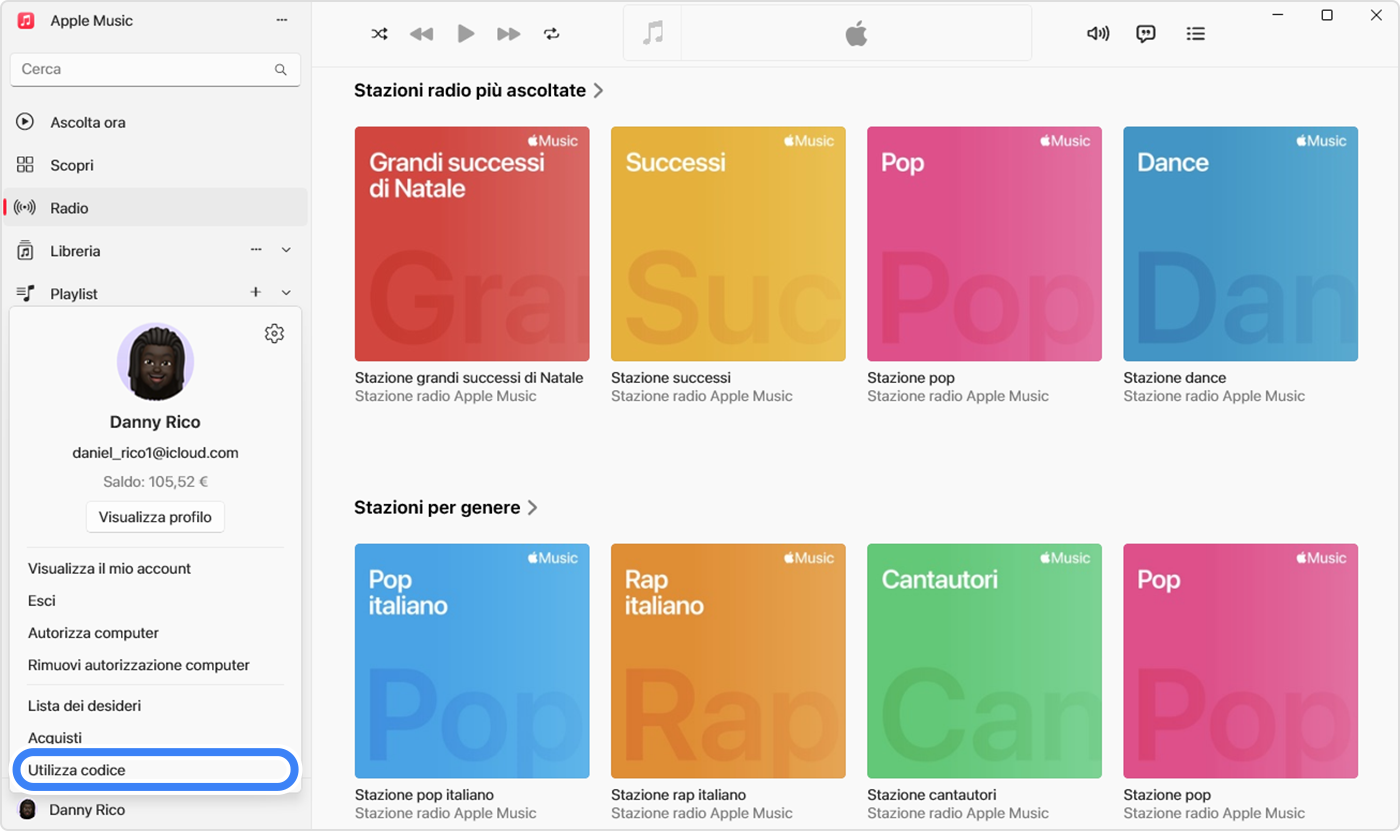
Non riesci a utilizzare il codice della carta regalo?
Se hai ricevuto una carta regalo tramite email
Per utilizzare il codice di una carta regalo ricevuta tramite email, apri l'email e tocca o fai clic sul pulsante Utilizza ora.
Cosa puoi acquistare con queste carte regalo
Quando utilizzi il codice di una Apple Gift Card, una carta regalo App Store o una carta regalo App Store e iTunes, i fondi vengono aggiunti al saldo del tuo Apple Account. Puoi effettuare acquisti con il saldo del tuo Apple Account, tra cui:
App, giochi o acquisti in-app dall'App Store.
Abbonamenti come Apple Music o iCloud+ e molto altro.
Nei Paesi e nelle aree geografiche in cui la Apple Gift Card è disponibile, puoi utilizzare il saldo del tuo Apple Account per acquistare prodotti e accessori su apple.com o nell'app Apple Store. Scopri se la Apple Gift Card è disponibile nel tuo Paese o nella tua area geografica.
Per alcuni acquisti non è possibile utilizzare il saldo dell'Apple Account. Scopri cosa puoi acquistare con il saldo del tuo Apple Account.
Scopri di più sulle carte regalo
Scopri come controllare il saldo di una carta regalo.
Le carte regalo non sono disponibili in tutti i Paesi e tutte le aree geografiche. Scopri se le carte regalo sono disponibili nel tuo Paese o nella tua area geografica.
Alcuni acquisti potrebbero richiedere la presenza di una carta di credito registrata, anche se utilizzi il saldo del tuo Apple Account.
Le funzioni dei servizi multimediali di Apple possono variare in base al Paese o all'area geografica. Scopri quali funzioni sono disponibili nel tuo Paese o nella tua area geografica.